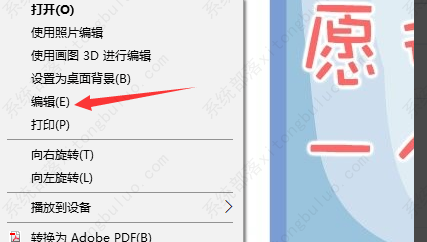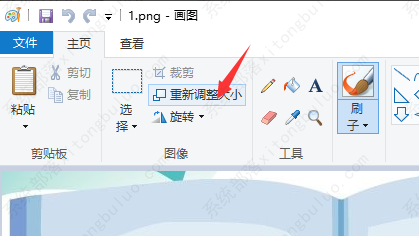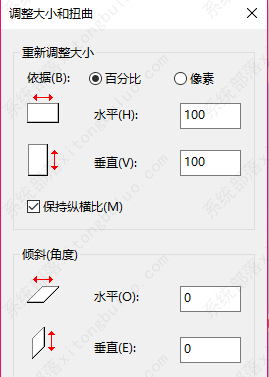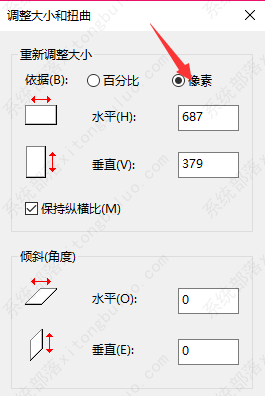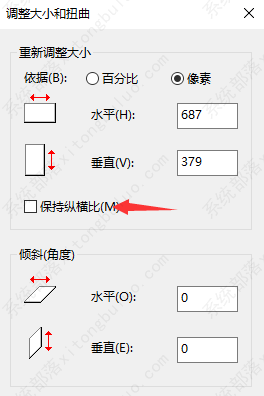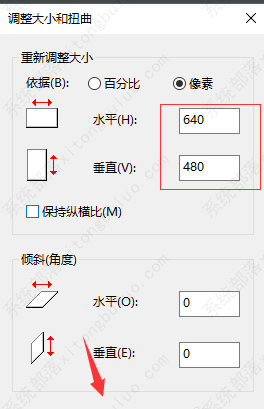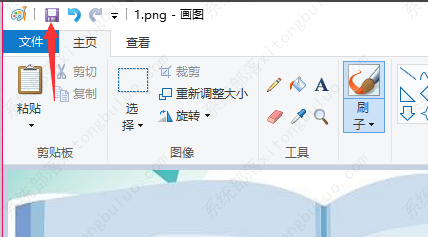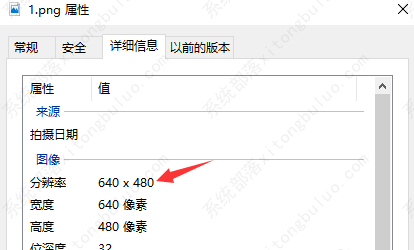怎样修改一张图片的分辨率详细教程
如果你想知道怎样才能修改一张图片的分辨率,那就来看看以下详细教程吧,简单几个步骤就可以让你随时修改图片的分辨率,分辨率设置的越高并不能说明图片就会变得越清楚,所以赶紧来深入了解一下,让你更快上手。
怎样修改一张图片的分辨率详细教程
1、打开图片,右击选择属性,可以从属性详细信息中查看到这个图片的分辨率,当前这个图片分辨率为687*379。
2、右击图片,选择编辑,打开图片编辑界面,也可以直接打开画图软件,在画图软件中打开需要编辑的这张图片。
3、选择工具栏中的重新调整大小选项,点击打开,会出现如图所示界面,通过这两个选项可以改变图片的一些信息。
4、把依据调整到像素选项,然后把图中保持横纵比前面的勾选项勾掉。
如果勾选的话,你在改变水平像素的同时,垂直像素会按照比例自动改变。
同样如果你改变垂直像素,水平像素也会随之改变,我们无法自定义它的像素。
5、以上两点都完成之后,可以再水平和垂直两个框中输入你想要更改的图片分辨率大小,如图所示,设置为640*480,更改完成之后点击确定按钮,最后一定要记得保存图片。
相关文章
- win10分辨率和显示器不匹配怎么办?
- win10无法调整分辨率显示灰色怎么办?
- win10系统修改分辨率后字体模糊的解决方法
- win10无法设置分辨率是怎么回事?
- 如何在 Windows 10 上使用命令更改屏幕分辨率?
- Win10投影仪无法显示正常分辨率怎么办?
- win10退出低分辨率模式后黑屏了怎么办?
- win10桌面分辨率不正常怎么解决?
- win10高分辨率电脑软件模糊怎么办?
- win10电脑关闭显示器后分辨率改变了怎么解决?
- win10分辨率是灰色的改不了怎么办?win10分辨率是灰色操作方法
- win10分辨率被锁定了的解决方法
- 魔兽争霸3分辨率怎么调?win10设置魔兽争霸3分辨率的方法
- win10系统怎么看屏幕分辨率?电脑分辨率怎么看win10
- win10无法调整分辨率显示灰色的解决方法
- Win10分辨率和显示器不匹配怎么解决?